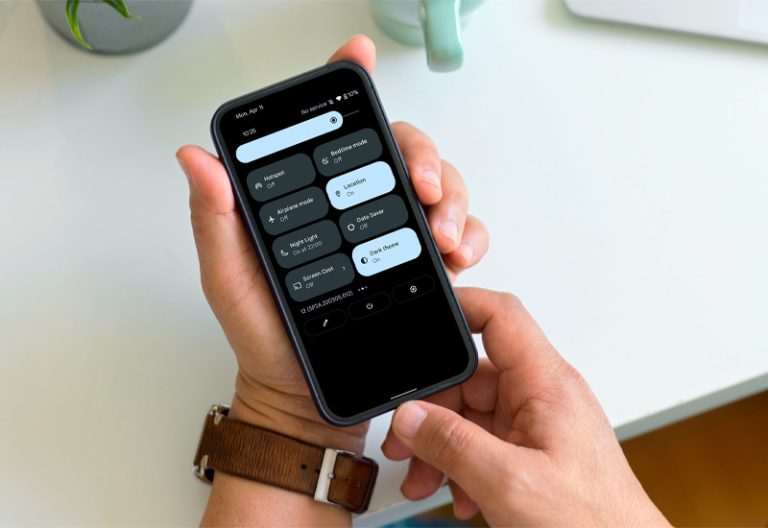حالت تاریک (Dark Mode) به یک قابلیت استاندارد در دستگاههای مبتنی بر سیستمعامل اندروید بدل شده است. پس از فعالسازی این حالت که مورد توجه طیف وسیعی از کاربران قرار دارد، سیستمعامل تمهای رنگی تیرهتری را در سراسر رابط کاربری و اپلیکیشنهای نصبشده بر روی دستگاه اعمال میکند. با این حال، تمامی اپلیکیشنهای دریافتشده از فروشگاه پلی استور (Play Store) از این حالت تاریک پشتیبانی نکرده و این مسئله به یک چالش اصلی برای طرفداران حالت Dark Mode تبدیل شده است. خوشبختانه، یک راهحل مخفی به نام «حالت تاریکی اجباری یا Force Dark Mode» به کاربران اجازه میدهد حالت تاریک را بر روی این دسته از اپلیکیشنها (تقریباً همه اپلیکیشنها) نیز اعمال کنند. برای آشنایی با نحوه فعالسازی این گزینه با اِروتِک همراه باشید.
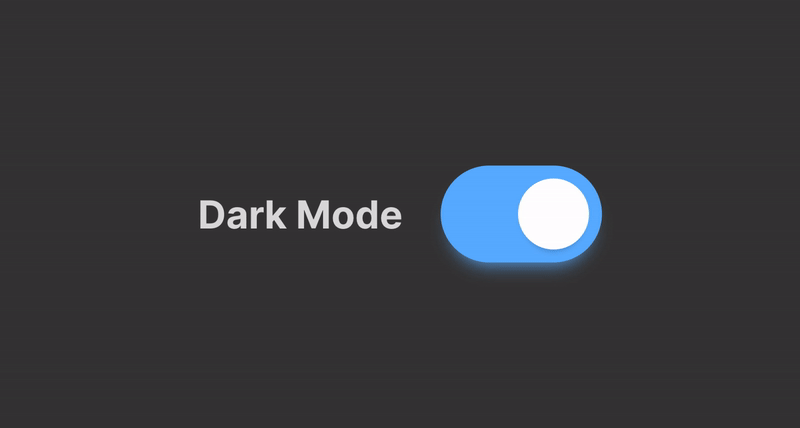
حالت تاریک چیست و چه مزایایی دارد؟
همانطور که کمی پیشتر نیز مطرح شد، پس از فعالسازی حالت تاریک یا حالت شب (Night Mode)، رنگ پسزمینه یک اپلیکیشن یا صفحه وبسایت در یک مرورگر به رنگی تیره (عموماً مشکی) و رنگ متن محتواهای نوشتاری آن به رنگی روشن (عموماً سفید یا خاکستری) تغییر مییابد.
مزیت اصلی این حالت در دستگاههای مجهز به صفحاتنمایش اولد (OLED) نمایانگر میشود، جایی که نمایشگر از خاموششدن مجزاء پیکسلهای سیاهرنگ پشتیبانی کرده و از این رو قادر است با «کاهش میزان نور تابانده شده» از «خستگی چشم» جلوگیری کرده یا آن را کاهش دهد. همچنین لازم به ذکر است، پس از فعالسازی این حالت نیز بر میزان «عمر باتری» دستگاه کمی افزوده خواهد شد.
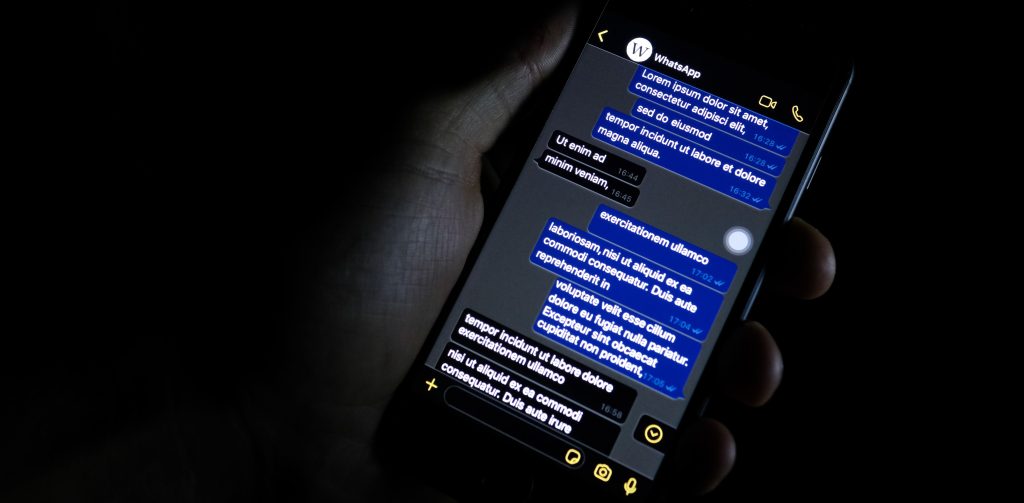
نحوه فعالسازی حالت تاریکی اجباری (Force Dark Mode) برای اپلیکیشنهای اندرویدی
در حالیکه اغلب گوشیها و تبلتهای اندرویدی در رابط کاربری خود دارای تنظیمات سیستمی پیشفرض برای فعالسازی حالت تاریک بر روی اغلب اپلیکیشنها هستند، اما برخی از توسعهدهندگان (بنا به سلیقه شخصی) از اعمال این تنظیمات بر روی رابط کاربری اپلیکیشنهای خود سر باز میزنند. از این رو در اولین گام و پیش از فعالسازی حالت تاریکی اجباری، لازم است از روش ذیل حالت توسعهدهنده (Developer Mode) را بر روی دستگاه اندرویدی خود فعالسازی کنید:
- به منوی تنظیمات (Settings) مراجعه کنید.
- به زیر منوی درباره گوشی (About Phone) رفته و بر روی اطلاعات نرمافزار (Software information یا Device Identifiers) ضربه بزنید یا به صورت دستی «بیلد نامبر/ Build Number» را در منو جستجو کنید.
- هفت نوبت بر روی گزینه Build Number ضربه بزنید.
- پس از فعالسازی حالت توسعهدهنده، پیغام تأیید (Confirm) به نمایش گذاشته خواهد شد.
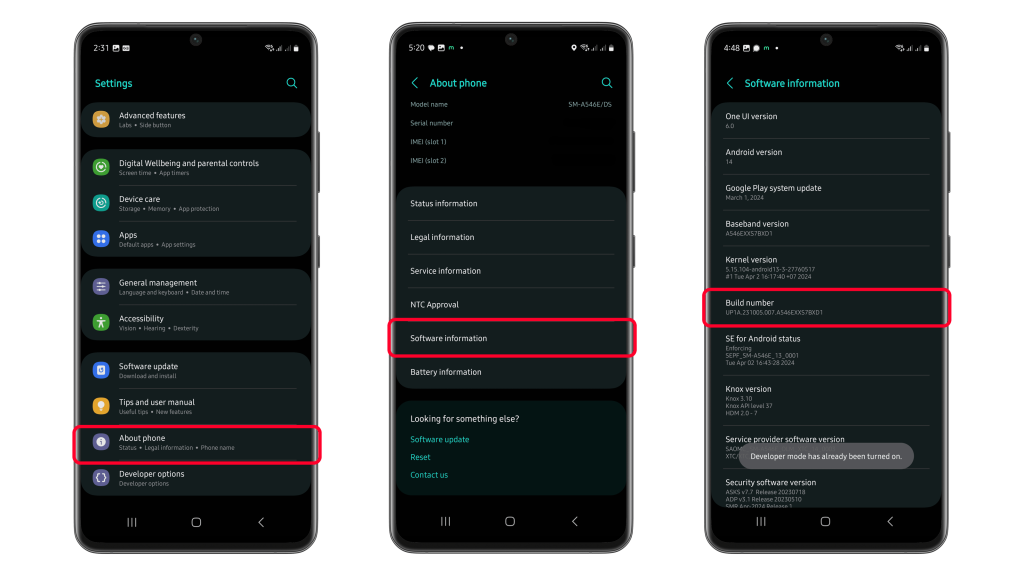
پس از فعال کردن حالت توسعهدهنده، لازم است حالت تاریکی اجباری (Force Dark) را برای سایر اپلیکیشنها فعالسازی کنید. برای اعمال این گزینه از روش ذیل پیروی نمایید:
- به منوی تنظیمات (Settings) مراجعه کنید.
- ابتدا به منوی تنظیمات توسعهدهنده (Developer Options) و سپس به بخش «Hardware Accelerated Rendering» بروید.
- بر روی گزینه «Force Dark Mode» یا «Override Force-Dark» ضربه بزنید.
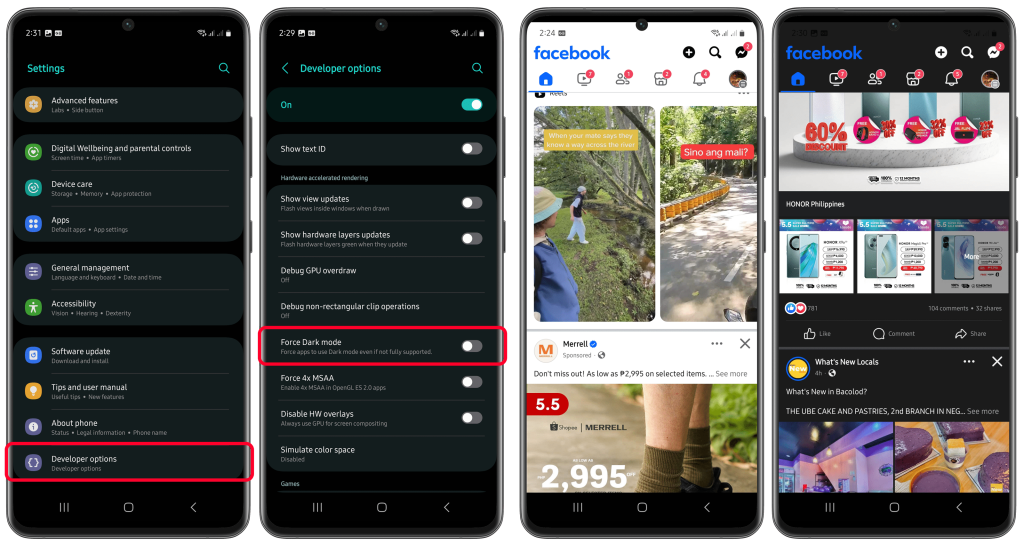
همچنین میتوانید با جستجو عبارت «Force Dark Mode» در بخش جستجو منوی تنظیمات به راحتی به این بخش دسترسی پیدا کرده و این حالت را فعالسازی کنید. با این حال فراموش نکنید که بعضی از اسامی مذکور در برخی از دستگاههای اندرویدی کمی متفاوت هستند. به عنوان مثال، شیائومی در دستگاههای خود از این حالت به عنوان «تم تیره/ Dark Theme» یاد میکند و در نتیجه لازم است در منوی تنظیمات این عبارت را جستجو نمایید.
نحوه استفاده از حالت تاریکی اجباری در اپلیکیشنهای مختلف
پس از فعالسازی دو حالت مذکور، لازم است حالت تاریک (Dark Mode) را نیز بر روی رابط کاربری دستگاه خود فعال کنید. به این ترتیب، پس از فعالسازی حالت تاریک، اغلب اپلیکیشنهای شخص ثالثی که پیشتر از حالت تاریک پشتیبانی نمیکردند، مجبور به اعمال این حالت در سرتاسر رابط کاربری خود خواهند بود.
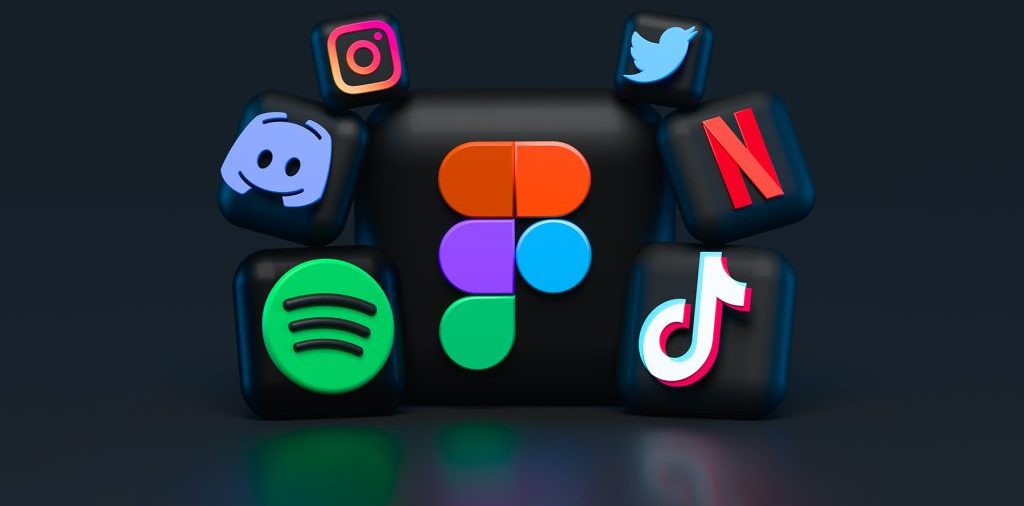
لازم به ذکر است برخی از اپلیکیشنها پس از فعالسازی حالت تاریکی اجباری نیز این حالت را اجراء نمیکنند! با این حال، برخی از این اپلیکیشنها مانند اسنپچت (Snapchat) در تنظیمات درونبرنامهای خود «حالت تاریک» یا «حالت شب» را به صورت جداگانه در اختیار کاربران خود قرار میدهند.
منبع: Nextpit